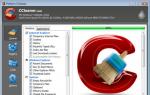Прошиваем телефон Lenovo A328. Как прошить Lenovo A319: подробная инструкция Версия прошивки lenovo
Смартфон Lenovo A390 оснащён операционной системой Android 4.0 (Ice Cream Sandwich), которая обеспечивает многофункциональность и поддерживает интерактивную работу. Но невзирая на довольно высокие технические показатели данной OC, всё больше пользователей предпочитают улучшить её, то есть «перепрошить”. Именно прошивка смартфона Lenovo A390 является наиболее эффективным способом повышения производительности данного девайса.
Используя приведенный ниже пошаговый алгоритм прошивки, можно также изменить программное обеспечение и смартфона Lenovo A390t, просто используя соответствующие драйвера.
Для изменения операционной системы смартфонов традиционно используют два способа: программу Flash Tool и Recovery.
Смена прошивки с помощью SP Flash Tool
«Подготовительные работы» для смены прошивки через SP Flash Tool состоят из нескольких этапов.
- Необходимо скачать на компьютер USB Driver, SP Flash Tool и собственно драйвера для прошивки Lenovo A390 (ссылки в конце статьи).
- Нужно распаковать все архивы и установить USB Driver на компьютер. Для этого подключите устройство к компьютеру и по запросу на установку драйверов, укажите путь к файлам из архива. На запрос про установку неподписанных драйверов отвечайте ДА.
- Желательно сохранить Back-up’ы, чтобы, при необходимости, можно было восстановить прежние настройки. Для этого войдите в меню Recovery, зажав на выключенном телефоне кнопку громкости (вверх) вместе с кнопкой питания. Найдите папку Back-up и выберете файлы для сохранения (в т.ч. и Recovery), и место в телефоне, куда их отправить. После завершения процесса нажмите Reboot. Советуем также на всякий случай сохранить папку с Back-up’ами на компьютере.
Теперь можно приступать непосредственно к смене ПО.
Прошиваем Lenovo A390 с помощью SP Flash Tool
- В папке SP_Flash_Tool… найдите и запустите файл flash_tool.exe .
- В окне, которое откроется, нажмите на кнопку .
- Укажите путь к папке, где хранится прошивка для Lenovo A390, откройте текстовый документ MT6577_Android_scatter_emmc.txt и нажмите на Upgrade .
- Отключите питание телефона, подключите его к компьютеру через USB-кабель и ждите, пока установится прошивка. Если все действия выполнены корректно, на экране отобразится сначала красная полоска, затем фиолетовая и желтая. Далее появится зеленый кружок, который сигнализирует об успешном завершении операции.
- Отсоедините USB-кабель и включите свой обновленный телефон.
Смена прошивки через Recovery
Перейдем ко второму способу смены прошивки Lenovo A390 и Lenovo A390t. В этом случае для начала необходимо удалить со смартфона настройки пользователя, а после этого установить саму прошивку.
- Скачайте подходящую прошивку для вашей модели телефона (ссылки смотрите в конце статьи).
- Сбросьте ее на карту памяти или на телефон.
- Отключите питание смартфона и войдите в меню Recovery, зажав качельку громкости вверх вместе с кнопкой Power.
- Пользуясь кнопкой регулирования громкости, передвигайтесь вверх и вниз по открывшемуся меню. С помощью кнопки Power нажмите на wipe data/factory reset — yes и на wipe cash partition — yes.
- В меню нажмите на строку Apply update from external (если папка с прошивкой находится на SD card) или internal storage (если вы копировали ее в память телефона).
- Найдя папку с необходимыми драйверами, нажмите на кнопку Power и дождитесь завершения установки прошивки.
- Выберите пункт Reboot system now.
После всего рекомендуется полностью отключить устройство, вынуть аккумулятор на 30 секунд и затем вставить батарею обратно. Помните, что ответственность за все произведенные действия лежит на вас, а гарантия на смартфон аннулируется в случае подобных вмешательств.
Преимущества смартфона Lenovo A319 хорошо известны каждому – это достойная производительность при умеренной цене на телефон. Но насколько бы надёжной ни была техника, рано или поздно телефон Леново начинает «глючить». Чаще всего это связано с возникновением проблем с какой-то аппаратной программой. Решить этот вопрос могут только специалисты, ведь самостоятельно сложно понять, что же именно не в порядке.
Есть и альтернативный вариант – поставить на телефон новую прошивку. Процесс этот схож со сменой операционной системы на компьютере. И последствия такие же – все данные, хранящиеся на устройстве, будут удалены. Но если вы регулярно сохраняете их на другом носителе, то это вряд ли будет проблемой. Зато после установки новой прошивки вы сможете пользоваться смартфоном как новым.
Самостоятельно прошивать телефон Lenovo A319 можно несколькими способами, причём каждый из них одинаково эффективен. Поэтому вам выбирать, что удобнее. Мы же кратко опишем особенности каждого метода, позволяющего сделать перепрошивку своими руками и в сжатые сроки.

Обязательная подготовка
Перед тем как начать устанавливать новые операционные программы, нужно убедиться, что телефон заряжен больше чем наполовину. Это крайне важно, ведь на смену операционной системы потребуется энергия, а без её запасов данный процесс будет невозможно выполнить успешно. Также проверьте, есть ли на компьютере актуальные драйвера для USB, чтобы ПК мог распознать телефон в качестве подключённого устройства.
Если на телефоне установлены карты памяти, их нужно извлечь во избежание утраты данных.
Программа FlashTool
Официальная программа FlashTool предназначена специально для того, чтобы заниматься прошивкой смартфонов на китайской платформе МТК. Как раз её использует в производстве фирма Леново. Так что с её помощью можно перепрошить любой телефон Lenovo. Ниже приводится пошаговая инструкция работы с программой:

- Скачайте и установите драйвера для конкретной модели телефона. Для установки сначала подключаем телефон к компьютеру, заходим в «Диспетчер устройств», там видим новое подключение и обновляем драйвера. Рекомендуем ставить их только с официального сайта Леново. Как правило, они не «слетают» в ходе использования.
- Скачиваем программу FlashTool, разархивируем файл с ней и устанавливаем его в удобную папку компьютера.
- Качаем нужный вариант прошивки. Используйте только проверенные источники, чтобы не навредить смартфону.
- Запускаем FlashTool и указываем путь к скачанной прошивке. Все файлы, которые вы добавите, тут же отобразятся на экране.
- Отключаем PRELOADER во избежание появления проблем. Кроме этого, никакие галочки убирать не стоит.
- Подключаем смартфон к компьютеру и наживаем на «Download» в появившемся окне.
- Устройство распознаётся системой и тут же стартует автоматическая прошивка телефона.

Отсоединив гаджет от компьютера, включаем перепрошитый флештулом телефон. Это нужно, чтобы проверить его работоспособность. Проведите первичные настройки, и если всё в порядке, то это значит, что с перепрошивкой вы справились отлично.
Перепрошивка через Recovery
Если вы интересуетесь не тем, как прошить телефон с целью установки нового ПО, а хотите обновить систему до новой версии, то можно обойтись и без программы Флэш Тул. Для этого понадобится Recovery телефона. Делается это следующим образом:

- Получаем права суперпользователя для возможности редактирования системных файлов.
- Скачиваем TWRP Recovery для конкретной модели смартфона.
- Устанавливаем утилиту Mobileuncle MTK Tools.
- Запускаем программу и с её помощью, выбрав подходящий файл в графе «Обновление Recovery», запускаем процесс обновления прошивки.
Немногие модели Аndroid-смартфонов известнейшего производителя Lenovo можно охарактеризовать таким уровнем распространенности и популярности как IdeaPhone P780. Это действительно очень удачный на момент своего выпуска аппарат и, несмотря на тот факт, что данный телефон считается морально устаревшим, его технические характеристики позволяют удовлетворить большинство потребностей среднего пользователя и сегодня. Ниже пойдет речь о работе с системным ПО девайса в аспекте его восстановления, замены и актуализации, то есть о прошивке модели.
Программные компоненты Lenovo могут быть обновлены, переустановлены, кастомизированы, а также в случае необходимости восстановлены с помощью доступных всем пользователей инструментов и методов. Практически все ситуации, которые могут возникнуть, описаны в инструкциях ниже, но перед серьезным вмешательством в программную часть устройства, следует учитывать:
При выполнении операций, согласно нижеизложенным рекомендациям пользователь осознает потенциальный риск процедур. Все действия выполняются владельцем аппарата на свой страх и риск и только он несет ответственность за их результаты и последствия!
Перед манипуляциями с программной частью любого Android-девайса необходимо проведение определенных подготовительных действий с аппаратом и компьютером, который будет использоваться в качестве инструмента для переноса данных в устройство. Проведя подготовку в полном объеме, можно избежать многих ошибок и очень быстро добиться нужного результата – правильно и стабильно функционирующего смартфона Леново P780.
Аппаратные ревизии
Всего существует целых четыре версии модели Lenovo P780, которые отличаются не только предполагаемым производителем регионом использования (два варианта для китайского рынка и две международных ревизии), программной частью (разметкой памяти – у аппаратов для Китая – CN , у международных — ROW ), годом выпуска (условно аппараты разделяются на выпущенные до 2014 года и в течение его), но и аппаратно (различные объемы ПЗУ – 4 Гб и (только у «международных») 8 Гб, разные радиомодули).

Методы прошивки и программные инструменты для различных вариантов модели не отличаются, но используются различные версии пакетов с системным ПО. В настоящем материале продемонстрированы универсальные для модели способы переустановки и восстановления ОС, а по предлагаемым в статье ссылкам можно найти ПО, подходящее для «международных» смартфонов с объемом памяти и 4 и 8 Гб.

Для «китайских» вариантов архивы с файлами системного ПО читателю придется искать самостоятельно. В помощь при таком поиске отметим — неплохая подборка официальных и модифицированных ОС для всех ревизий аппарата собрана на сайте , но для загрузки файлов с ресурса потребуется регистрация.

Рассматриваемые ниже инструкции применялись к устройству с объемом памяти 8 Гб, предназначенному для международного рынка – именно такие смартфоны продавались на территории СНГ официально и являются на сегодняшний день наиболее распространенными. Отличить модель от версий для Китая можно по надписям на батарее, сняв заднюю крышку.

Информация у международных версий нанесена на английском языке, у «китайских» — наблюдаются иероглифы и присутствует наклейка голубого цвета.
Драйвера
Первое, что потребуется сделать прежде, чем переходить к инсталляции Андроид в Lenovo P780, это установка специализированных драйверов.

О методах подключения неработоспособных смартфонов, которые не определяются компьютером рассказано ниже в описании «Способа 3: Раскирпичивание» . При этом применяется пакет драйверов, выложенный по ссылке выше!
Рут-права
Получение привилегий Суперпользователя на рассматриваемой модели следует отнести скорее к сопутствующим, а не подготовительным перед переустановкой системы процедурам. При этом рут-права могут потребоваться для создания полного бэкапа системы и других манипуляций, предшествующих вмешательству в программную часть, а также необходимых в его повседневной работе, поэтому знание того, как их получить, может быть полезным многим пользователям.

Оснащение телефона рут-правами производится с помощью инструмента Framaroot , что обычно не вызывает затруднений даже у новичков. Достаточно загрузить apk-файл по ссылке из статьи-обзора средства на нашем сайте и выполнить инструкции из урока:

Бэкап
Копирование информации, обычно хранящейся в смартфоне, в надежное место – обязательное действие перед прошивкой Lenovo P780, ведь при манипуляциях с разделами памяти девайса все сведения будут уничтожены! Пользователям модели крайне рекомендуется выполнять бэкап любым доступным способом и при любой возможности.
Методов защиты от потери данных существует довольно большое количество, а самые действенные из них описаны в статье:
Помимо потери личной информации пользователи, производящие манипуляции с системным ПО рассматриваемой модели могут столкнуться еще с одной неприятностью – утратой работоспособности модулей связи, что возникает после затирания «IMEI» и/или является следствием повреждения раздела «NVRAM» .

Крайне рекомендуется создать дамп «NVRAM» перед любыми не задокументированными производителем операциями со смартфоном, тогда восстановление этого раздела, в случае его повреждения не займет много времени и не потребует серьезных усилий.
Гораздо проще создать бэкап «NVRAM» при первой возможности, нежели при повреждении этой области памяти долго и упорно ее восстанавливать!
Одним из самых простых методов создания бэкапа «NVRAM» является использование инструментария MTK Droid Tools .


Восстановление области «NVRAM» производится выполнением вышеперечисленных шагов, только в пункте №5 выбирается кнопка «Restore» .
Инсталляция Android, обновление, восстановление
После выполнения подготовки можно переходить к непосредственной прошивке Lenovo P780, то есть перезаписи системных разделов памяти смартфона с помощью специализированных программных средств. Ниже рассмотрены официальный и более универсальный в различных ситуациях способы работы с ОС устройства. А также представлен метод восстановления неработоспособных аппаратов и инсталляция модифицированных (кастомных) прошивок.

Выбор способа взаимодействия определяется изначальным состоянием смартфона и желаемым результатом, то есть версией Андроид, под управлением которой телефон будет функционировать в дальнейшем.
Способ 1: Официальное ПО Леново
Одним из немногих задокументированных производителем методов взаимодействия с системными разделами Lenovo P780 является программное обеспечение Lenovo MOTO Smart Assistant . Данное ПО позволяет просто и быстро актуализировать официальную версию системы, то есть получить на смартфоне последнюю официальную прошивку.

Загрузить инструмент для работы с Андроид-устройствами Леново следует с официального сайта разработчика:

- Получив пакет по ссылке выше, инсталлируем Смарт Ассистент, открыв файл дистрибутива и следуя инструкциям установщика.
- Запускаем средство и подключаем Р780 к ЮСБ-порту. На смартфоне должна быть активирована «Отладка по USB» . Для включения отладки достаточно после подключения телефона к ПК сдвинуть шторку уведомлений на экране вниз и установить отметку в соответствующем чекбоксе.
- Определение модели и ее характеристик в программе происходит автоматически. После вывода информации в окне, переходим на вкладку «Flash» .
- Проверка наличия обновлений для Android производится в MOTO Smart Assistant автоматически. В случае присутствия возможности актуализировать версию системного ПО, будет выдано соответствующее уведомление.
- После того как все нужные компоненты будут получены, станет активной кнопка «Update» , нажатие на которую запустит процесс актуализации Андроид.
- Система напомнит о необходимости создания резервной копии важной информации в специальном окошке-запросе. При уверенности, что все необходимое скопировано в надежное место, нажимаем «Proceed» .
- Последующие этапы, предполагающие обновление системного ПО Леново Р780, фирменное средство производителя проводит без вмешательства пользователя. Обновление будет перенесено в смартфон, последний перезагрузится и запустится уже с новой версией сборки ОС.




Нажимаем кнопку с изображением направленной вниз стрелки, расположенной возле информации о версиях наличествующей в девайсе и будущей ОС, а затем дожидаемся загрузки файлов обновления на диск ПК.



Способ 2: SP Flash Tool
Самый действенный инструмент, позволяющий производить практически все возможные действия с системным ПО Андроид-аппаратов, построенных на аппаратной платформе Mediatek, — это SP Flash Tool .

Для работы с рассматриваемой моделью понадобится определенная версия приложения — v5.1352.01 . Загрузить архив с файлами софта можно по ссылке:
Прежде чем приступать к манипуляциям с P780 через FlashTool, рекомендуем ознакомиться с материалом, содержащем инструкции по переустановке ОС на МТК-аппаратах с помощью средства в общем случае:

Инсталлируем с помощью Флештул последнюю сборку официальной системы для «международной» версии Леново Р780. Скачать архивы с ПО для 4-х и 8-ми гигабайтных вариантов модели всегда можно по ссылке ниже. Выбираем каталог, соответствующий аппаратным характеристикам смартфона:
- Распаковываем архив с ПО и программой Флештул в отдельные каталоги.
- Запускаем SP Flash Tool и загружаем в программу с помощью кнопки файл «MT6589_Android_scatter_emmc.txt» , расположенный в папке, получившейся в результате распаковки архива с ПО.
- Убеждаемся, что выбран режим «Download Only» в выпадающем списке опций.
- Нажимаем «Download» и подключаем выключенный предварительно телефон к ЮСБ-порту ПК.
- Процесс перезаписи памяти стартует автоматически и длится довольно продолжительное время. Наблюдать за выполнением процедуры можно с помощью заполняющегося статус-бара в нижней части окна.
- По завершении переноса данных в девайс появится подтверждающее успех окно с зеленым кругом - «Download OK» .
- Отключаем от телефона ЮСБ-кабель и запускаем его, длительно подержав клавишу «Включение» .
- После инициализации, запуска и настройки получаем официальный Android последней версии, выпущенной производителем для рассматриваемой модели.








Способ 3: «Раскирпичивание» , восстановление IMEI
Вышеописанные инструкции, предполагающие переустановку Андроид на Леново Р780 доступны к выполнению, если рассматриваемый аппарат в целом работоспособен, загружается в систему или во всяком случае определяется компьютером в выключенном состоянии. Но что же делать, если смартфон не включается, не загружается и при этом не виден в «Диспетчере устройств» даже на короткое время?

Такое или похожее на него состояние получило среди пользователей Андроид-устройств шуточное, но при этом весьма точное название — «кирпич», а восстановление работоспособности в подобных ситуациях – «раскирпичивание». Для вывода Lenovo P780 из состояния «кирпича» потребуется уже используемый выше SP Flash Tool v5.1352.01 , пакет с официальным ПО версии S124 , а также дополнительные файлы для восстановления «NVRAM» и «IMEI» , если дамп раздела не был создан ранее.
Применение метода целесообразно, только если все другие варианты переустановки Андроид испробованы и не приносят результата! Прежде чем приступать к манипуляциям, необходимо прочитать инструкцию до конца и оценить собственные силы и возможности, а также приготовить все необходимое для операций по восстановлению!
Разделим процесс возврата рассматриваемого аппарата в полностью работоспособное состояние на три этапа: создание ситуации, при которой обеспечивается «видимость» девайса компьютером; инсталляция системного ПО c предварительным полным форматированием памяти; восстановление программного модема, IMEI-номеров, что необходимо для полноценного функционирования модулей связи и понадобится после форматирования смартфона.
Шаг 1: Добиваемся «видимости» «Preloader USB VCOM» в «Диспетчере устройств» .
Существует всего три метода, с помощью которых возможно получить доступ к «мертвому» P780 c ПК.
- Для начала пробуем перед подключением устройства к ЮСБ-порту нажать и удерживать клавишу «Увеличить громкость»
.

Как только ПК отреагирует, кнопку громкости можно отпустить. Если в «Диспетчере» по-прежнему ничего не изменяется, переходим к следующему пункту.
- Снимаем заднюю крышку устройства, извлекаем сим-карты и MicroSD, готовим кабель, сопряженный с портом ЮСБ ПК, открываем «Диспетчер устройств»
.
Нажимаем аппаратную кнопку «Reset» , расположенную немного ниже разъема для установки карты памяти, и удерживаем ее. Не отпуская «Сброс» , подключаем коннектор micro-USB кабеля, соединенного с ПК, в разъем телефона. Ждем около 5-ти секунд и отпускаем «Reset» .

В случае успеха смартфон определится в «Диспетчере» в виде «Preloader USB VCOM» либо как неизвестное устройство, на которое необходимо установить драйвер описанным в начале статьи способом.
Подключение не всегда удается с первого раза, если успеха не наблюдается, пробуем повторить процедуру несколько раз!
- Когда вышеописанное не приводит к видимости девайса в «Диспетчере»
, остается наиболее кардинальный метод - осуществить попытку подключения смартфона с отсоединенной батареей. Для этого делаем следующее:

Шаг 2: Инсталляция Android
Если девайс определился среди устройств, подключенных к ПК, удалось установить драйвер «Прелоадера» , можно считать, что «пациент скорее жив, чем мертв» и приступать к перезаписи разделов, то есть установке Андроид.


Шаг 3: Восстановление работоспособности связи
Предыдущий шаг «раскирпичивания» позволяет восстановить работоспособность операционной системы, но форматирование разделов приведет к стиранию «IMEI» и неработоспособности SIM-карт. Если есть предварительно сделанный дамп «NVRAM» , восстанавливаем раздел. Если же резервная копия отсутствует, придется привлечь на помощь мощный программный инструмент MauiMeta 3G . Загрузить средство версии, подходящей для манипуляций с Lenovo P780, а также файлы, необходимые для восстановления, можно по ссылке:
- Полученный по ссылке выше пакет нужно разархивировать.

Затем запускаем инсталлятор MauiMeta — «setup.exe» из каталога с программой.
- Инсталлируем приложение, следуя указаниям установщика.
- По завершении установки запускаем средство от имени Администратора.
- Переключаем режим соединения на «USB COM» , выбрав соответствующий пункт в раскрывающемся списке главного окна MauiMeta.
- Открываем меню «Оptions» и устанавливаем отметку возле опции «Connect Smart Phone into META mode» .
- Вызываем опцию «Open NVRAM Database»
, доступную в меню «Actions»
,

а затем указываем путь к файлу «BPLGUInfoCustomAppSrcP_MT6589_S00_P780_V23» из папки «modemdb» в каталоге с компонентами для восстановления, нажимаем «Открыть» .
- Кликаем «Reconnect» , что приведет к мерцанию (красный-зеленый) кружка-индикатора подключения девайса.
- Выключаем телефон, нажимаем и удерживаем на нем «Громкость-»
. Не отпуская клавишу, соединяем IdeaPhone с USB-портом ПК.

Смартфон в результате выполнения сопряжения таким образом будет переведен в режим «META-mode» .

В результате правильного определения аппарата программой индикатор должен изменить свой цвет на желтый и появится окно «Get version» .
- Убеждаемся в правильности сопряжения устройства и программы, кликнув «Get target version» — отобразятся аппаратные характеристики в соответствующих полях, после чего окошко нужно закрыть.
- Выбираем из раскрывающегося списка опцию «Update parameter»
,

а затем указать путь к файлу «p780_row.ini» в открывшемся окне, нажав кнопку «Load from file» из каталога с компонентами для восстановления.
- Нажимаем «Download to Flash» и дожидаемся пока наименования параметров перекрасятся с синего в черный цвет, после чего закрываем окно «Update parameter» .
- Переходим к восстановлению «IMEI» . Выбираем опцию «IMEI Download» из раскрывающегося списка главного окна Maui META.
- На вкладках «SIM1» и «SIM2» вносим в поля «IMEI» значения параметров конкретного экземпляра устройства (можно посмотреть на коробке от телефона и его батарее) без последней цифры.
- Нажимаем «Download to flash»
.

Практически мгновенно в нижней части окна «IMEI Download» появляется подтверждающая успех операции надпись «Download IMEI to Flash Successfully» , после чего закрываем окно.
- Восстановление работоспособности 3G-модуля можно считать завершенным. Нажимаем «Disconnect» в результате чего девайс выйдет из «Meta-mode» и выключится.
- После загрузки в Андроид проверяем IMEI, набрав *#06# в «звонилке».









Если МауиМета не реагирует на подключение, проверяем корректность установки драйверов в «Диспетчере устройств» ,

а в случае их отсутствия инсталлируем компоненты вручную из пакета, доступного для загрузки по ссылке в начале данной статьи!








По завершении восстановления связи можно обновиться до последней официальной версии системы. К тому же, после подключения «ожившего» телефона к Wi-Fi «прилетит» обновление «по-воздуху».

Или же можно воспользоваться инструкциями по обновлению системы выше в статье – «Способ 1» и «Способ 2» .
Способ 4: Кастомные прошивки
Наиболее интересными системами для Леново Р780, с точки зрения попыток «освежить» программную часть и привнести, скажем откровенно, в устаревший морально девайс возможность выполнять новые функции, являются модифицированные неофициальные оболочки. Вариантов кастомных прошивок для модели, ввиду ее популярности, создано довольно большое количество, и среди них есть очень интересные и полностью работоспособные решения.

При выборе и установке различных неофициальных систем в Lenovo P780 следует внимательно отнестись к разметке памяти, характеризующей конкретный экземпляр аппарата. Нижеизложенное применимо исключительно к «международной» версии 4 и 8 Гб. Для других аппаратных ревизий смартфона применяются те же способы переразметки, а затем установки рекавери и ОС, но нужны иные пакеты с компонентами, нежели выложенные по ссылкам ниже!
Неофициальная прошивка VIBE UI 2.0 + переразметка памяти
Пользователи рассматриваемого аппарата провели серьезную работу по кастомизации программной части девайса, которая затронула в том числе и разметку памяти, то есть перераспределение объемов ее областей. На сегодняшний день создано около 8 (!) различных вариантов разметок и все они применяются при портировании кастомов.

Эффект от переразметки по замыслу создателей данной идеи должен наблюдаться в результате удаления внутреннего раздела «FAT» и передаче системе освободившегося объема для инсталляции приложений. Наилучшим образом это реализовано в разметке, получившей название «ROW+» , ею мы и оснастим аппарат по инструкции ниже.

Кроме прочего, можно говорить, что большинство популярных кастомных решений для рассматриваемого аппарата инсталлируется именно на эту разметку. И также на «ROW+» можно устанавливать современные версии модифицированных рекавери.

Существует несколько методов преобразовать таблицу разделов, рассмотрим самый простой – установка одной из модифицированных ОС, из предназначенных для перехода на разметку «ROW+» . Помимо новой разметки, в результате выполнения нижеперечисленных шагов получаем на аппарате отличную систему с современным интерфейсом от Леново и пригодную для повседневного использования!

Установка оболочки VIBE UI 2.0 осуществляется с помощью SP FlashTool таким же образом, как и инсталляция официальной системы, описанной в «Способе 2» выше в статье, но в режиме «Firmware Upgrade» .


Оболочка VIBE UI 2.0 может эксплуатироваться на постоянной основе либо быть использованной в качестве основы для установки других кастомов на разметку «ROW+» , — практически все необходимое уже присутствует в аппарате.
Шаг 2: Оснащение аппарата модифицированным рекавери
Поскольку вышеустановленная прошивка содержит в своем составе кастомное рекавери TWRP версии 2.8, а именно с помощью данного решения устанавливаются распространенные неофициальные прошивки, настоящий шаг инструкции можно опустить. При этом приводим инструкцию для тех пользователей, которые желают получить функционал новых версий среды восстановления, а также для случаев, когда рекавери по каким-либо причинам перестало работать.

На всякий случай напомним: чтобы войти в модифицированное рекавери на Леново P780, следует на выключенном девайсе зажать все три аппаратные кнопки – обе клавиши управления громкостью и клавишу «Включение» , а затем удерживать их до появления главного экрана среды восстановления. И также можно перезагрузиться в рекавери из меню выключения VIBE UI 2.0 и других кастомов.

Скачать образ TWRP последней на момент написания настоящего материала версии можно по ссылке:
Нижеизложенное работает на большинстве прошивок, но память Леново Р780 должна быть размечена «ROW+» — именно для этого типа разметки предназначен предлагаемый для скачивания выше образ!
Установка версии кастомного рекавери, отличной от полученной после установки VIBE UI 2.0, может осуществляться различными методами и все они описаны в статьях на нашем сайте! Загружаем образ рекавери и помещаем его в корень внутреннего хранилища либо на карту памяти, а затем выбираем метод и выполняем соответствующие инструкции:


По завершении инсталляции последней версии TWRP Lenovo P780 можно считать полностью подготовленным к установке и замене друг на друга любых кастомных прошивок, предназначенных для разметок «ROW» и «ROW+» . Переходим к следующему шагу.
Шаг 3: Инсталляция кастомов через TWRP
Как уже было сказано выше, для рассматриваемой модели создано огромное количество неофициальных ОС. Выбор того или иного решения зависит от предпочтений пользователя, а установка конкретного пакета с оболочкой, предназначенного для TWRP, выполняется по одному и тому же алгоритму.
В качестве примера инсталлируем один из самых популярных продуктов, доступных в различных вариациях и для модели Lenovo P780 – MIUI .

Вариантов портов этой оболочки доступно большое количество, рекомендуем остановиться на решении от одной из известных команд-ромоделов.
Lenovo A319 - недорогой, но довольно непрактичный телефон. У этого девайса часто наблюдается такой баг: при включении он может начать бесконечно перезагружаться или не загрузиться дальше фирменной надписи Lenovo, которая приветствует пользователя. Но на самом деле эти проблемы легко решаются при помощи смены прошивки смартфона. В этой статье вы узнаете,
Какой софт понадобится?
Третье - необходимо зайти в раздел Scatter File и найти в системе скачанный файл прошивки. Вполне вероятно, что он будет подписан как «*модель процессора смартфона (например, MT6572)*android_scatter».
Четвёртым действием нужно подождать, пока прошивка загрузится в программу.
Пятое - необходимо найти блок DA DL All with check sum. Это нужно для того, чтобы дать команду программе, что устанавливаться прошивка будет на телефон без батареи. Ещё раз стоит обратить внимание на самый первый шаг инструкции.
Шестое - зайдите в пункт «Формат», где нужно поставить точки напротив граф Auto Format Flash и Format whole flash. Нужно нажать «Окей» и подключить смартфон через USB-шнур к компьютеру.
Седьмое действие процессор выполнит сам. Он отформатирует смартфон. После завершения процесса инициализации и разметки диска, необходимо отсоединить смартфон от шнура и нажать на кнопку Download (загрузка).
Восьмое - необходимо подсоединить USB-шнур к телефону и компьютеру. Если драйвер Lenovo не был установлен, система либо будет выдавать ошибку (и тогда придётся устанавливать его в ручном режиме), либо попытается сама его найти и установить.
Девятое - начался процесс загрузки новой прошивки на смартфон. Как только она установится, программа покажет небольшое окно с зелёным кружочком - перепрошивка завершена. Теперь вы узнали, как прошить Lenovo A319.

Итог
Узнать, как прошить Lenovo A319, оказалось несложно. Более того, сам процесс перепрошивки занял совсем немного времени (в среднем - одиннадцать минут). Но и это ещё не всё: по такому же принципу перепрошиваются и остальные смартфоны. Правда, не стоит думать, что на всех девайсах прошивка устанавливается одинаково. У каждого производителя есть свои особенности программирования системы, которые необходимо учесть при переустановке прошивки на смартфоне. Например, в случае с Lenovo A319 это предварительное снятие батареи для успешной смены операционной системы девайса.
Это всегда нужно учитывать, чтобы не превратить смартфон в «кирпич».
Большинство владельцев ультрамодных смартфонов телефона или смартфона Lenovo модель tb2 tab 2 16 на операционной системе с экраном - dpi считают, что самостоятельно поменять прошивку в этих гаджетах невозможно, но они глубоко ошибаются.
Причины, по которым нужно прошивать телефон, смартфон Lenovo модель tb2 tab 2 16 на операционной системе с экраном - dpi, весьма разнообразны: когда устройство полностью отказывается включаться, если он самопроизвольно начинает перезагружаться, нужно восстановить программное обеспечение после неудачной установки или же просто захотелось установить самую новую версию прошивки.
Прошивка Перепрошивка смартфонов Lenovo a1000, s1 lite, a6010 и других моделей.
- Прошивку своими силами можно провести на всех телефонах телефона, смартфона Lenovo модель tb2 tab 2 16 на операционной системе с экраном - dpi.Еще дополнительно к теме прошивок на смартфонах под андроид есть статья-обзор: . В ней подробно рассказывается, есть видео инструкция, как перепрошивать мобильное устройство на Android kit kat.
В каких случаях следует обновлять прошивку смартфонов телефона, смартфона Lenovo модель tb2 tab 2 16 на операционной системе с экраном - dpi и для других моделей:
Если телефон не включается, хотя причина может быть и не в прошивке;
Если телефон постоянно глючит и перезагружается;
Если сделана неудачная прошивка и телефон нужно вернуть в исходное состояние;
Если требуется установить последую, самую современную версию прошивки;
Загрузить firmwares, программы, прошивальщики и прошивки Lenovo.
Скачать бесплатно firmware для телефона Lenovo с компьютера.
- официальный сайт производителя сотовых телефонов Lenovo, для следующих моделей s1 lite, a6010, tab 10 и других. Перейдя по ссылке можно ввести в поиск имя и код модели и скачать ПО и firmware, например для Lenovo s1 lite, a6010, tab 10, там же можно бесплатно скачать РУ, софт и driver на мобильное устройство. Поиск программного обеспечения в первую очередь, всегда нужно проводить на официальном сайте производителя электроники, там всегда находятся самые актуальные и свежие firmwares на телефон телефона Lenovo a7600 h с экраном dpi и других моделей с другими характеристиками.Инструкция по прошивке Lenovo.
Как правильно прошить смартфон. Инструцкия по прошивке на примере телефона Lenovo p2, a7600 h.
В смартфоне заходим в Настройки->Для разработчика и включаем отладку по USB.
Подключаем USB кабель от телефона к компьютеру и устанавливаем firmwares.
Отсоединяем телефон от компьютера, выключаем его и вынимаем аккумулятор.
Запускаем на компьютере программу SP Flash Tool, она нужна для заливки новой прошивки на телефон.
В окне программы нажимаем кнопку Scatter-loading и в открывшемся окне выбираем файл MT6589_Android_scatter_emmc.txt (найти его можно в папке с другими файлами новой микропрограммы). После открытия, в программе будут прописаны все пути к необходимым для обновления файлам.
Обязательно снимите галочку с первого пункта - PRELOADER (иначе телефон не загрузится).
Теперь нажимаем кнопку Download. На любые всплывающие сообщения отвечаем "Да".
Подключаем смартфон (с помощью USB кабеля) к компьютеру, новая прошивка начнет заливаться в наше устройство автоматически.
По окончании процесса появится окно с зеленым кружком. Можно отсоединять телефон от ПК и включать его.
Подробнее о том как это сделать, можно посмотреть в видео инструкции:
Для поиска прошивки в сети интернет необходимо знать модель вашего телефона, который вы будете прошивать. Быстро узнать модель телефона и версию его прошивки, можно набрав код в телефоне *#0000# .
Инструкция по перепрошивке Lenovo p2, a7600 h
Еще один пример. Инструкция по прошивке мобильного телефона Lenovo p2, a7600 h.
Прошивка для телефона Lenovo p2, a7600 h: скачать прошивки для
Прошивка Lenovo p2, a7600 h


1. Для обновления прошивки на Lenovo p2, a7600 h необходимо скачать прошивку по ссылке выше, загрузчик Smart Phone Flash Tool и USB firmware.
2. Включить телефон, подсоединить USB кабель и установить firmware.
3. После установки firmwareов выключите аппарат.
4. Запустить программу загрузчик "Flash tool.exe".
5. Нажмите “Download Agent” и выберите файл "MTK AlllnOne DA.bin" (в папке с загрузчиком).
6. Нажмите “Scatter-loading” и выберите файл "MT6573 Android scatter.txt" (в папке с прошивкой).
7. Снимите галочку с "PRELOADER", нажмите на “Download” и подсоедините USB кабель.
8. После загрузки прошивки, загрузчик покажет статус установки програмного обеспечения.
Примечание: При подключении телефона, программа должна его увидеть и начать прошивку. Если телефон не обнаруживается, то отключите его от компьютера, вытащите и вставьте батарею и заново подключите к компьютеру
Инструкция по перепрошивке Lenovo с мобильной версии сайта.
И еще один пример прошивки смартфона Lenovo p2, a7600 h. Другие модели телефонов прошиваются аналогично. Главное найти нужную прошивку для своей модели телефона. Найти их можно в сети интернет через Яндекс. Еще могу порекомендовать хороший сайт с прошивками
Итак, за пример берется прошивка Lenovo p2, a7600 h.
Первое, что нужно сделать – это скачать саму прошивку. Она представляется в виде архива в zip-формате. Распаковывать его не надо, так как есть сбросить на внешний носитель памяти, то есть SD-карту.
Следующее что нужно сделать – это выключить телефон и полностью зарядить его батарею. После того как аккумулятор полностью зарядится, надо извлечь зарядное устройство и вытащить батарею, а где-то через 30-40 секунд поместить ее обратно в телефон.
Далее нажимаем кнопку питания и в течение 1-2 секунд удерживаем ее, одновременно зажимая клавишу, которой уменьшается громкость. Эти две кнопочки необходимо удерживать до тех пор, пока на экране телефона не появится логотип компании изготовителя – Lenovo p2, a7600 h. После этого нужно отпустить клавишу включения/выключения, но уменьшение громкости необходимо удерживать до появления логотипа компании «Андроид». После его появления нужно отпустить кнопку громкости и один раз нажать вверх, то есть увеличить громкость. Этой же кнопкой пользуемся при перемещении по пунктам меню, а выбор необходимой опции выбираем клавишей питания. Выбираем пункт меню «apply update from external storage», далее выбираем тот архив, который сохранили на внешний носитель памяти.
На этом прошивка Lenovo p2, a7600 h завершена. Как видите, в процессе установки операционной системы на телефон нет ничего тяжелого и сделать это реально самостоятельно, не прибегая к платным услугам сервисных центров или «кустарей» самоучек.
Но надо заметить, что в случае неправильных действий при прошивке телефона, его можно безвозвратно испортить, превратить в "кирпич" - бесполезный и ни на что не годный кусок пластика и железа. Поэтому если вы не уверены в своих силах, то перепрошивку мобильного телефона или планшета лучше доверить опытным программистам из сервиса ремонта электроники.
Скачивать прошивки на современные модели Lenovo лучше всего с официального сайта производителя телефонов, сделать это можно перейдя по ссылке: скачать
Для того что бы скачать фирменное программное обеспечение, воспользуйтесь ссылкой: официальный сайт firmwares . Здесь имеется описание, о том как найти driver, для вашего телефона.
По ссылке размещенной выше по тексту можно бесплатно скачать и прочитать описание о том как можно сделать прошивку для андроид телефона Lenovo p2, a7600 h и других моделей. На этой странице размещено видео обзор и инструкция, о том как можно перепрошить смартфон самостоятельно, здесь есть прошивка на телефон бесплатно, через официальный сайт.
Как самостоятельно прошить андроид на модель телефон Lenovo p2 на платформе ОС на экране с разрешением, тип, программа на компьютер Инструкция по перепрошивке, скачать и поменять прошивку на телефон Lenovo 7, tab 2 30, tb2 tab 2 16, tab4 tab 4 plus tb, tab3 tab 3, p2, a7600 h, k6 note power, a1000, s1 lite, a6010, tab 10, shoot shot, 4 10 plus 64, k5, x304l 64gb, c2 power, tb3, zuk, phab 2, s 50, tb x704l, p1ma40 8gb 32, k 5, s 1, 2 a10 70l, p1m, ideacentre aio, yoga 2gb, essential, z90a40, a5500, y720 4g, tb 4 8504x, x x3, 730x, a859, a369i, a316i, 850m, pb2, k10a40, p770, a660, p700i, a789, ideaphone s720 grey, P780 4Gb, Sisley S90 32Gb, A2010, P70, A536, S850, A319, S60, Vibe Shot, K3 Note, g580, 70, s660, vibe x2, vibe z2, a7, g570, a5000, b50, a328, s860, a6000, s820, g50, b590, a7600, a8, a916, tab 2 a10, vibe p1, vibe pro, a2109, s2109, k1, thinkpad tablet 2, ideatab a2107 16gb 3g, yoga, ideatab s2110, s2109a, ideapad a1, a2109a, windows 8, a2107ah, s890, k900, a820, 720, s880, ideaphone a800 black, a690 black, 770, 800, a2107a бесплатно через официальный сайт.
Популярные обзоры на тему Lenovo
| Бесплатно скачать картинки возможно на такие типы телефонов Lenovo, как простой и сенсорный, для разных ОС, регистрация не требуется. | |
| | Где бесплатно скачать рингтоны или послушать музыку на телефоне Lenovo? |
 | Социальная сеть vk.com - самая посещаемая сеть в нашей стране. Первоначально пользоваться сетью можно было только на компьютере, 10 лет назад не было ни телефонов с сенсорным экраном и ни тем более планшетов Lenovo. |
| Где скачать и как бесплатно установить приложение - Правила Дорожного Движения с вопросами и ответами и с объяснениями на Lenovo | |